【CSS】下線部を追加
方法
①擬似要素の利用

- html
<div class="head_home"> <h2 class="ttl">ABOUT.</h2> </div>
.head_home .ttl { font: 500 56px/1em "Futura PT"; line-height: 1.28; position: relative; } .head_home .ttl:after { content: ""; display: block; position: absolute; width: 100%; height: 5px; background: #0cf; bottom: 0; left: 0; }
②pタグの利用

- html
<h2 class="headline-sm">1.</h2> <p class="headline-border"></p>
.headline-border { height: 5px; /* 線の太さ */ width: 40px; /* 線の長さ */ background: #1BC8B7; /* 線の色 */ margin-top: -15px; /* 少し上へ */ }
【CSS】要素を右端に持っていく
方法
①flexの利用
ajaxでhtmlレスポンスを取得する方法(ページングも)
- コントローラ側の処理
public function viewB(Request $request)
{
if (!$request->ajax()) {
// ajax以外は許容しない。元の画面にリダイレクト
return back();
}
return response(view('b', [ 'var' => '変数' ])->render());
}
- jsの処理
$(document).on('click', 'ページングのセクレタ', function(e) { e.preventDefault(); var url = $(e.currentTarget).attr('href'); $.ajax({ type: 'GET', url: postUrl, dataType: 'html', data: data, success: function(data) { removeLoading(); $(postId).append(data); makeStar($('.star-rating-js')); }, error:function() { removeLoading(); alert('システムに問題が発生しました。担当者にお問い合わせください。'); } }); })
ページングしたいときは、urlにページング先のurlを割り当てることがポイント
Sqs及びSupervisorの設定
基本操作
- 停止
`sudo supervisorctl stop 【worker名】
再起動
sudo supervisorctl rereadで .conf の再読み込みsudo supervisorctl updateで supervisor 自体に最新の conf 情報を反映させるsudo supervisorctl start canly-localposts-worker:*で開始
全ての woker が RUNNING になればOK。
confファイルの設定
- ファイルの作成箇所
/etc/supervisor/conf.d/
内に、各workerごとに .conf ファイルがあるので、その中身を確認する。
【canly-localposts-worker.conf の例】
[program:canly-localposts-worker] process_name=%(program_name)s_%(process_num)02d command=php /usr/local/var/www/201906_MEO-Cloud/artisan queue:work --queue=queue_name --sleep=2 --timeout=7200 autostart=true autorestart=true user=ubuntu numprocs=1 redirect_stderr=true stdout_logfile=/usr/local/var/www/201906_MEO-Cloud/storage/logs/canly-localposts-worker.log
トラブル時のチェック項目
- まずは状況を確認する
sudo supervisorctl status
以下のように RUNNING になっていれば正常稼働中。
ubuntu@ip-172-31-5-73:~$ sudo supervisorctl status canly-localposts-worker:canly-localposts-worker_00 RUNNING pid 8597, uptime 4:30:45 canly-standard-worker:canly-standard-worker_00 RUNNING pid 18768, uptime 17:54:56 insight-csv-exporting:insight-csv-exporting_00 RUNNING pid 18769, uptime 17:54:56 update_store_using_csv_worker:update_store_using_csv_worker_00 RUNNING pid 18794, uptime 17:54:54
(それ以外のステータスがある場合は以下に続く。)
supervisor の ログで起動状況などを確認する
less /var/log/supervisor/supervisord.log
起動→エラーでworkerが終了→supervisorが強制的に再起動→エラー…
を繰り返しているような場合があるため、この場合はエラー原因を取り除くまではいったん該当の worker を停止させておく。
キューの設定
redisやsqsを使用できるが今回は、sqsでのキュー設定方法を記載する。
- awsのコンソールでsqsでキューを作成。
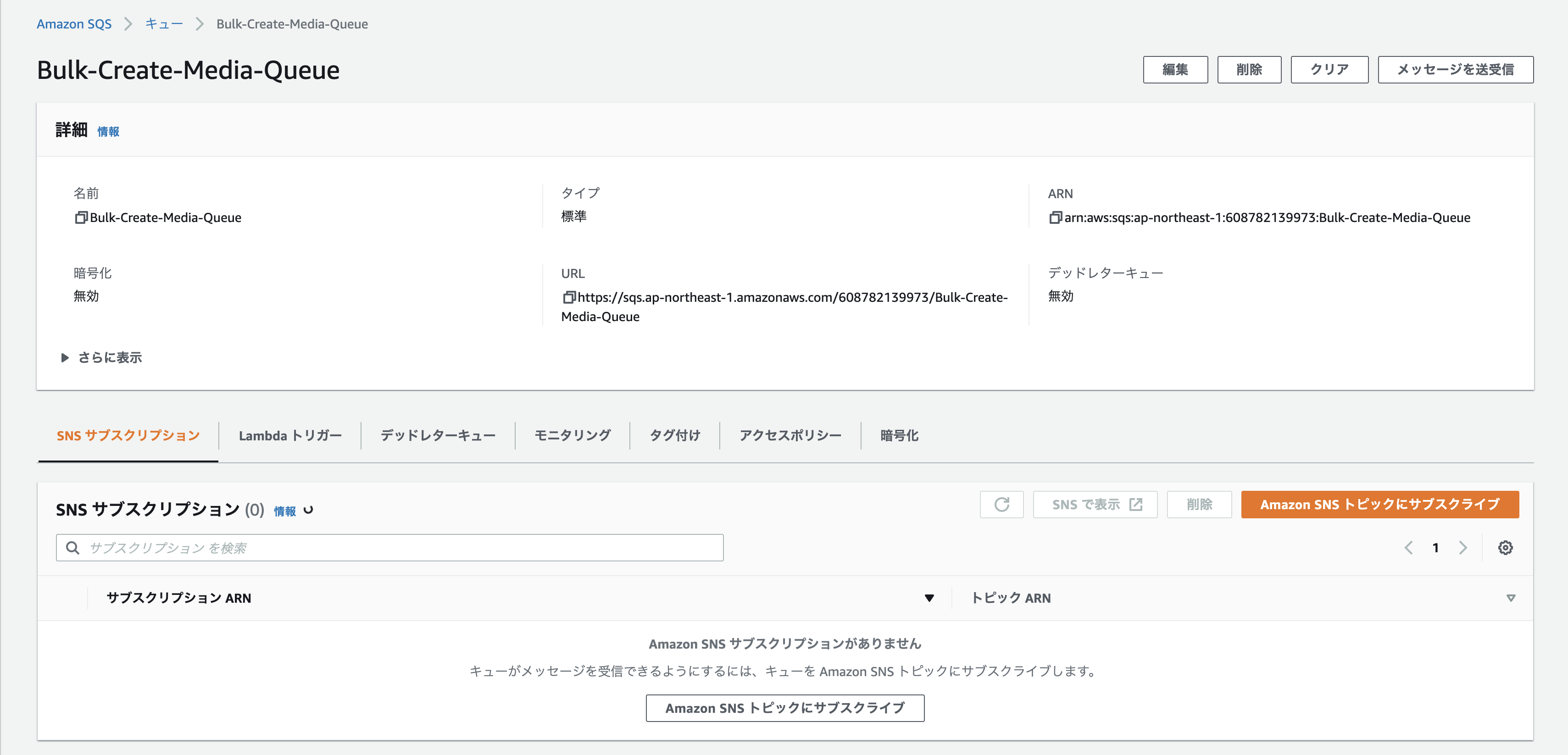
- queue.phpでドライバーの設定
'sqs_create_media' => [
'driver' => 'sqs',
'key' => env('AWS_KEY', ''),
'secret' => env('AWS_SECRET', ''),
'prefix' => 'https://sqs.ap-northeast-1.amazonaws.com/608782139973',
'queue' => 'Bulk-Create-Media-Queue',
'region' => 'ap-northeast-1',
],
- envのQueueDriverに上記を指定
QUEUE_DRIVER=sqs_create_media
jobをdispatchする際に以下のどちらかでやる。
Job::dispatch->onConnection(env('QUEUE_DRIVER','sync'));
Job::dispatch->onQueue('Bulk-Create-Media-Queue');
onQueueの引数の中身もenvにして読みこむと良い。
上記二つの判断としては、既にQUEUE_DRIVER指定されており変更できない場合は、2つ目、変更できる場合は1つ目でやると良いかも。
全てのモデルに対して共通の処理をいれる
<?php namespace App\Models; use Reliese\Database\Eloquent\Model as Eloquent; class BaseModel extends Eloquent { protected static function boot() { parent::boot(); self::saving(function ($model) { if (auth()->user()) { $model->updated_by = auth()->user()->id; } }); self::creating(function ($model) { if (auth()->user()) { $model->created_by = auth()->user()->id; $model->updated_by = auth()->user()->id; } }); } }
動的に作成した変数をpostする方法
let cbRowsBtn = $('.custom-table').find('tbody input[type=checkbox]'); $(function(){ $('.update-btn').click(function(){ //.update-btnは送信ボタン的なやつ mail = []; //動的に作成した変数 cbRowsBtn.each(function(index, row){ //関数内で変数に値をいれる let is_checked = $(this).is(':checked') ? 1 : 0 let is_mail = stores.data[index].is_mail //既存店舗のメール設定と異なっていれば、postする。 if(is_mail != is_checked) { mail_env = { "store_id" : $(this).val(), "status" : is_checked } mail.push(mail_env) } }) $('input[name="mails"]').val(JSON.stringify(mail)); //ここでここで配列を文字列にコンバート $('#env-edit-all-tabs-form').submit();//#env-edit-all-tabs-formは送信したいform }); })